1需求
这个功能的起因是有一个需求:页面有两个元素,一个是地图,另一个是一个列表(列表上显示地图上的点的信息),类似下图这样。
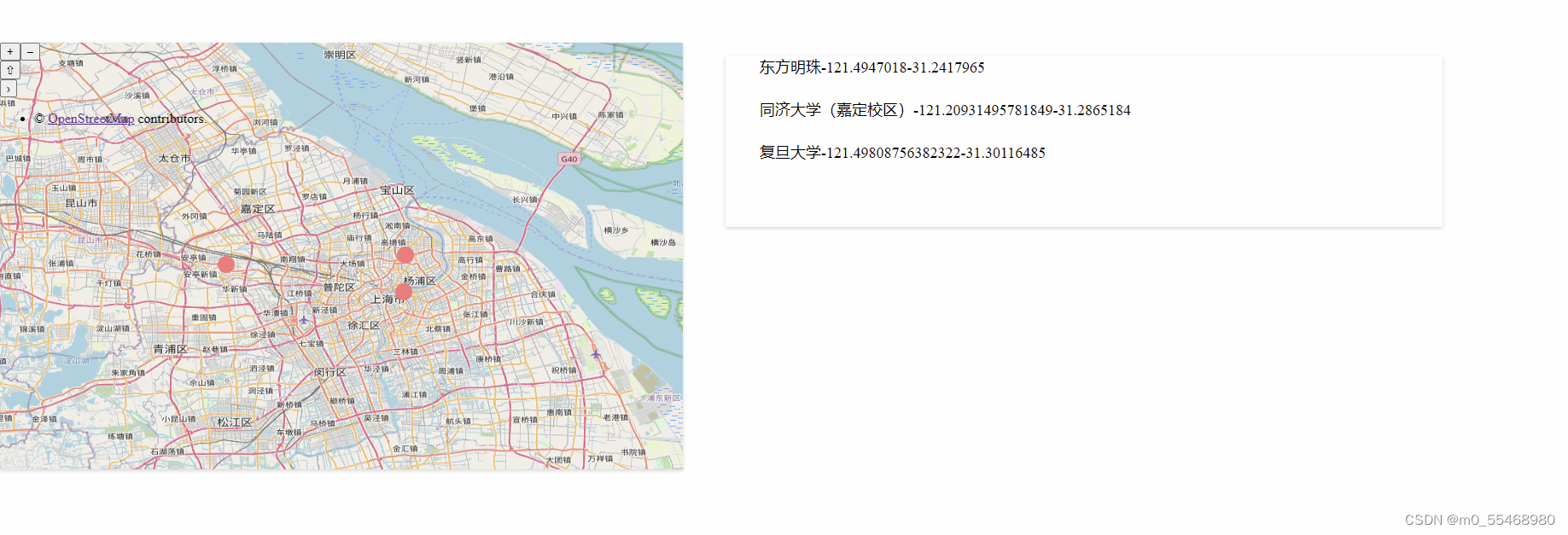
然后需要我们实现当用户的鼠标移动到右边列表上时,地图上对应的点高亮显示
2实现
实现这个功能首先要获取到用户将鼠标移动到列表上的事件,获取到该行的下标,进而访问到对应的点,最后修改点的样式即可。
2.1实现获取鼠标移动
鼠标移到这个元素可以使用@mouseenter来获取,移出这个元素可以使用@mouseleave来获取。因此html部分代码如下
<div class="container">
<div class="map" id="map-container"></div>
<ul class="text-container">
<li class="text" @mouseenter="mouseenter1(index)" @mouseleave="mouseleave1(index)" v-for="(item,index) in list">{{item.display_name}}-{{item.lon}}-{{item.lat}}</li>
</ul>
</div>2.2实现设置鼠标移入与移出的函数
鼠标移入
当鼠标移入时,我们将pointFeatures中对应的点用下标取出,接着对它设置样式,将颜色改为红色实现高亮
mouseenter1(index){
this.pointFeatures[index].setStyle(
new Style({
image: new CircleStyle({
fill: new Fill({
color: 'red',
}),
radius: 10,
}),
})
);
},鼠标移出
当鼠标移出时,同样需要从pointFeatures中对应的点用下标取出,接着把点的颜色设置为初始的1样式即可。
mouseleave1(index){
this.pointFeatures[index].setStyle(
new Style({
image: new CircleStyle({
fill: new Fill({
color: '#FC7C7C',
}),
radius: 10,
}),
})
);
},2.3实现结果如图
当用户将鼠标放在右侧列表的某一行上时,该行对应的点高亮显示
3完整代码
<template>
<div class="container">
<div class="map" id="map-container"></div>
<ul class="text-container">
<li class="text" @mouseenter="mouseenter1(index)" @mouseleave="mouseleave1(index)" v-for="(item,index) in list">{{item.display_name}}-{{item.lon}}-{{item.lat}}</li>
</ul>
</div>
</template>
<script>
import { Feature, Map, View,Overlay } from "ol";//地图,视图
import OSM from "ol/source/OSM"; //可以理解为数据源,就是一张图片
import TileLayer from "ol/layer/Tile"; //可以理解为图层
import {Point} from 'ol/geom';
import {Stroke, Style, Icon, Text, Fill} from "ol/style";
import {Vector as VectorLayer} from "ol/layer";
import { Vector as VectorSource } from 'ol/source.js'; //Vector是用于加载 "矢量数据"(在本项目中主要是GeoJson) 数据源的一个类
import CircleStyle from "ol/style/Circle";
export default {
data() {
return {
layer1:null,
map: null,
list:[
{
display_name: "东方明珠",
lon: "121.4947018",
lat: "31.2417965"
},
{
display_name: "同济大学(嘉定校区), 4800, 曹安公路, 许家村, 嘉定区, 201804, 中国",
lon: "121.20931495781849",
lat: "31.2865184"
},
{
display_name:"复旦大学, 220, 邯郸路, 五角场街道, 杨浦区, 200433, 中国",
lon: "121.49808756382322",
lat: "31.30116485"
}],
pointFeatures:[],
};
},
methods: {
//创建地图
createMap() {
this.map = new Map({
target: "map-container",
layers: [
new TileLayer({
source: new OSM({}),
}),
],
view: new View({
center: [121.394926, 31.3],
projection: "EPSG:4326",
zoom: 10,
}),
});
},
/绘制点
drawPoint() {
this.list.forEach((item) => {
const feature = new Feature({
title: item.display_name,
geometry: new Point([item.lon, item.lat]),
});
feature.setStyle(
new Style({
image: new CircleStyle({
fill: new Fill({
color: '#FC7C7C',
}),
radius: 10,
}),
})
);
this.pointFeatures.push(feature);
});
var pointSource=new VectorSource();
// 添加要素到VectorSource
pointSource.addFeatures(this.pointFeatures);
this.layer1 = new VectorLayer({
source: pointSource, // 使用VectorSource作为数据源
});
this.map.addLayer(this.layer1);
},
//鼠标移入
mouseenter1(index){
this.pointFeatures[index].setStyle(
new Style({
image: new CircleStyle({
fill: new Fill({
color: 'red',
}),
radius: 10,
}),
})
);
},
//鼠标移出
mouseleave1(index){
this.pointFeatures[index].setStyle(
new Style({
image: new CircleStyle({
fill: new Fill({
color: '#FC7C7C',
}),
radius: 10,
}),
})
);
},
//分隔display_name
splitDisplay_name(){
for(let i=0;i< this.list.length;i++) {
this.list[i].display_name = this.list[i].display_name.split(',')[0];
}
},
},
mounted() {
this.splitDisplay_name();
this.createMap();
this.drawPoint();
},
};
</script>
<style scoped>
.container{
height:600px;
padding-top: 50px;
box-shadow: 0 2px 4px rgba(0, 0, 0, .12), 0 0 6px rgba(0, 0, 0, .04);
}
.map{
height:500px;
width:800px;
box-shadow: 0 2px 4px rgba(0, 0, 0, .12), 0 0 6px rgba(0, 0, 0, .04);
display: inline-block;
}
.text-container
{
height:200px;
width:800px;
box-shadow: 0 2px 4px rgba(0, 0, 0, .12), 0 0 6px rgba(0, 0, 0, .04);
margin-left: 50px;
display: inline-block;
position: absolute;
}
.text{
height:50px;
font-size: large;
list-style: none;
}
.text:hover{
color: red;
}
</style>
4总结
以上就是如何实现地图上的点高亮显示的内容,如果想要用户交互更加友好的话其实可以在高亮时将对应的点放大,这样效果会更好。
需要注意的是,由于地图底层的layer的source是OSM,在国内由于网络问题可能有时候无法显示。读者可以更换成高德或者百度地图源来解决这个问题







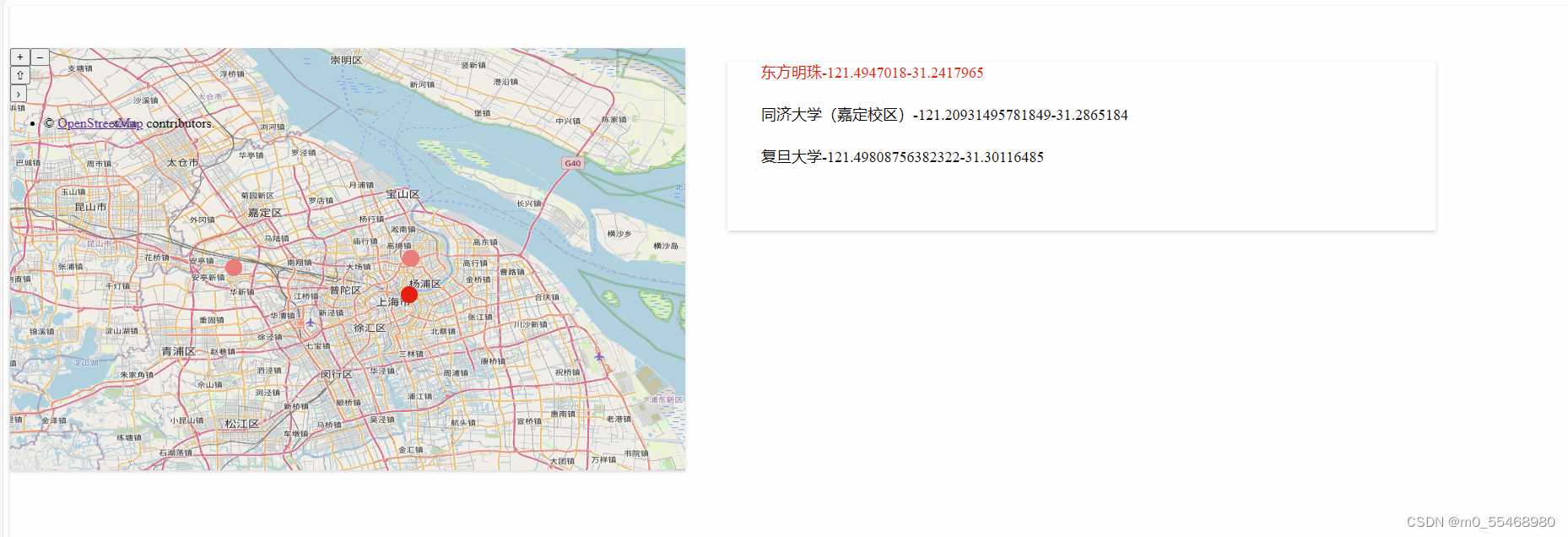














 300
300











 被折叠的 条评论
为什么被折叠?
被折叠的 条评论
为什么被折叠?








